服务器bios界面usb无线网卡,BIOS怎么开启无线网卡
无线网卡是终端无线网络的设备,那么大家知道BIOS怎么开启无线网卡吗?接下来大家跟着学习啦小编一起来了解一下BIOS开启无线网卡的解决方法吧。BIOS开启无线网卡方法本文以IdeaPad V370、V470、V570,Z500机型为例,讲解如何在BIOS中开启无线网卡1、在开机刚看见联想画面的时候,反复按下键盘“F2”按键,进入BIOS设置界面:如图2、在Configuration菜单中,将Wir
无线网卡是终端无线网络的设备,那么大家知道BIOS怎么开启无线网卡吗?接下来大家跟着学习啦小编一起来了解一下BIOS开启无线网卡的解决方法吧。
BIOS开启无线网卡方法
本文以IdeaPad V370、V470、V570,Z500机型为例,讲解如何在BIOS中开启无线网卡
1、在开机刚看见联想画面的时候,反复按下键盘“F2”按键,进入BIOS设置界面:如图
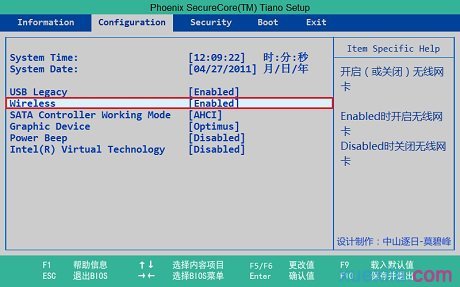
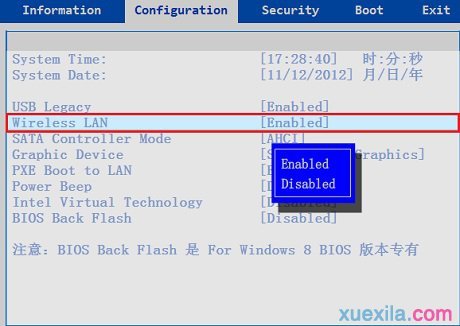
2、在Configuration菜单中,将Wireless 或Wireless LAN设置为“Enabled”模式
开启或关闭计算机无线网卡的方法
操作无线网络开启(或关闭)的注意事项
一、部分机型可能存在多种配置,可能某些机型上未标配无线网卡,因此部分主机模块可能会存在没有无线网络物理开关;
二、所有标配无线网络物理开关的机型,必须开启,否则无法正常使用无线网络;
三、部分机型可能需要配合随机标配的软件(如电源管理程序),方可正常开启或关闭无线网卡;
四、需要在BIOS中启用无线网络;
五、大部分机型开启无线网络后,无线工作指示灯为常亮状态。
操作顺序:先开启无线网络硬件开关(仅限特定机型),并确认是否安装电源管理程序,最后使用键盘Fn+(无线)功能热键开启(或关闭)无线网络;在BIOS中启用无线网络。
无线网络硬件开关开启(或关闭)的操作方法
1.机型出厂如果标配无线网卡,且标配无线网络硬件开关,必须将此开关拨至ON的位置,方可正常使用键盘开启(或关闭)无线网络
2.大部分机型的无线硬件开关位置在机器前侧,小部分机型在机器右侧(或左侧),极少数使用快捷按键
3.开启无线网络硬件开关的示意图(具体请以随机附赠的用户说明手册为准,仅限特定机型参考):




无线网络软开启(或关闭)的操作方法
1.使用键盘Fn功能键配合无线热键时,需要安装电源管理软件(或快捷键驱动)方可正常控制
2.大部分机型使用Fn+F4或Fn+F5热键,可以实现开启(或关闭)无线网卡(前提是硬件开关已开启,且电源管理已安装)
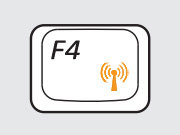
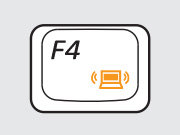

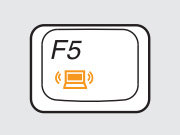
3.调出“Lenovo无线装置设定”界面,使无线网卡设置成开启(或关闭)的状态

看过“BIOS怎么开启无线网卡”的人还看了:
更多推荐
 已为社区贡献2条内容
已为社区贡献2条内容









所有评论(0)